
こんにちは、Habr。 通常のPCへのMacのインストールに関する私の経験を共有したいと思います。 おそらく、このトピックは誰かにとって興味深いか、役に立つでしょう。
この記事では、異なるビルドを使用せずに、特定の構成にHackintoshをインストールする別の方法について説明します。
ブート可能なインストールフラッシュドライブを使用して、オリジナルのMac OS X 10.7.3(執筆時点)をインストールします。
ちなみに、この方法は他のIBM PC互換コンピューターに適用できます。
その結果、完全に機能するHackintoshが得られます。
パッカードベルEasyNote TM85プロセッサー 2.53 GHz Intel Core i5 460M
メモリ 4 GB 1333 MHz Kingstone DDR3
グラフィックス Nvidia GeForce GT 420M 1GB
HDD SATA Hitachi HTS545050B9A300 500 GB
準備する
1. BIOSセットアップ:メインタブで、SATAモード-> AHCIモードを選択します
2.オリジナルの
Mac OS X 10.7.3イメージをダウンロードし
ます3.必要なkeksts(ドライバー)、ブートローダー、その他
ここに必要なファイル。
4. 8 GBフラッシュドライブを準備する
次のステップは、ブート可能なインストールフラッシュドライブを作成することです
注意! 起動可能なUSBフラッシュドライブを作成するには、プリインストールされたMac OSが必要ですMac OSを使用できない場合は、rutrackerからブートディスクイメージをダウンロードします。
1.既存のMac OS Xをダウンロードし
ます 。
2.フラッシュドライブ(以降USB)を接続し、ディスクユーティリティを起動して、次のようにUSBをマークアップします。
- ドライブのリストからUSBを選択し、[パーティション]タブに移動します
- パーティションレイアウト:1パーティション
- 名前:Mac OS X Lionをインストールします
- フォーマット:Mac OS X Extended(Jounaled)
- [オプション]をクリックし、GUIDパーティションテーブルを選択します
- OK、適用。 これによりマークアップがマークされます。
3. OS X Lion 10.7.3.dmgをダブルクリックします-Mac OS XインストールESDがマウントされます。
4.ターミナルを
open /Volumes/Mac\ OS\ X\ Install\ ESD/BaseSystem.dmg実行する
open /Volumes/Mac\ OS\ X\ Install\ ESD/BaseSystem.dmgMac OS Xベースシステム。
5.マウントされたMac OS X Base SystemイメージをUSBに復元します。 スクリーンショットをご覧ください。
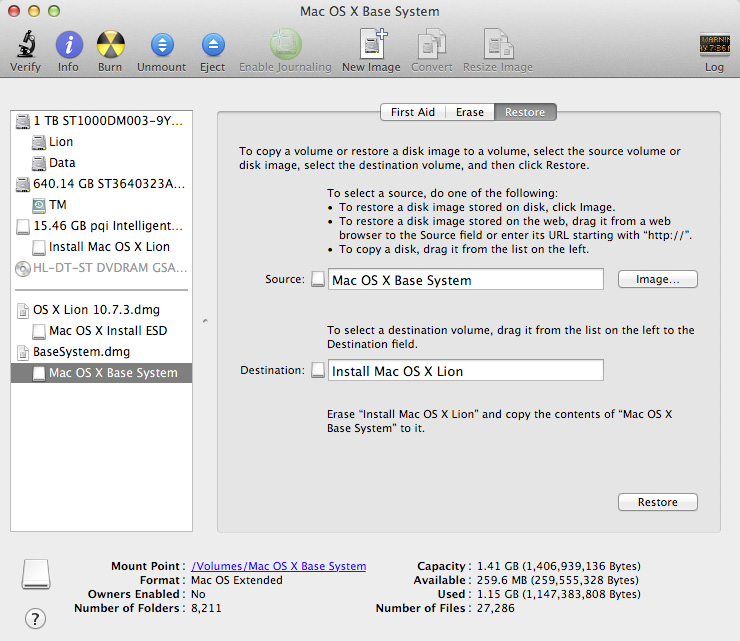 6.
6.ショートカット/ USB /システム/インストール/パッケージを削除し、その場所に同じ名前のフォルダーを作成します。
7.ターミナルを
open /Volumes/Mac\ OS\ X\ Install\ ESD/Packages実行する
open /Volumes/Mac\ OS\ X\ Install\ ESD/Packages8.パッケージ(7)の内容を/ USB / System / Installation / Packagesにコピーします
9.以下はオプションです。
- このモデルのラップトップにMacを置いた場合:
/ files / post-installの内容を/ USB / System / Installation / Packagesにコピーします
- MBRパーティショニングのあるディスクにMac OSをインストールする必要がある場合:
- mbr上のフォルダー/ files / os xからOSInstall.mpkgをコピーし、/ USB / System / Installation / Packages / OSInstall.mpkgを置き換えます
- mbrフォルダーの/ files / os xから、OSInstallをコピーして/USB/System/Library/PrivateFrameworks/Install.framework/Frameworks/OSInstall.framework/Versions/A/OSInstallを置き換えます
10. Mac OS X Install ESD(3)から、mach_kernelをUSBルートにコピーします。
11. / files / usbからUSBにChameleonブートローダーをインストールします
12.フォルダ/ files / usb / ExtraをUSBのルートにコピーします
13. USBの名前を変更してMac OS X Lionをインストールし、ターミナルで実行します。
$ sudo su $ chown -R 0:0 /Volumes/Install\ Mac\ OS\ X\ Lion/Extra $ chmod -R 755 /Volumes/Install\ Mac\ OS\ X\ Lion/Extra $ fdisk -e /dev/diskX $ f 1 $ write $ exit
Xは、
diskutil listを見つけるために、フラッシュドライブの識別子です
注! セクション名を確認してください。インストール後に変更できます。作成された起動可能なUSBフラッシュドライブは、PCコンピューターにMac OS Xをインストールするように設計されており、その助けを借りて、既にインストールされているMac OSを読み込むことができます。
設置
したがって、以前に作成したインストールフラッシュドライブから起動し、次を入力します。
cpus=2 busratio=19 arch=x86_64 -v 、Enterキーを押します。
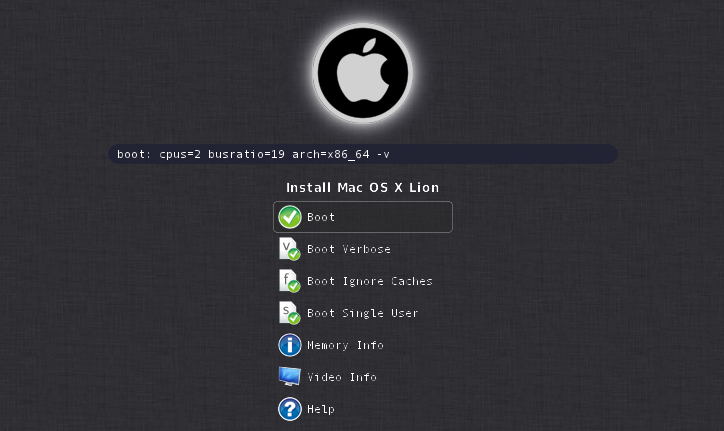
ようこそ画面がロードされ、希望の言語が選択されるのを待っています。
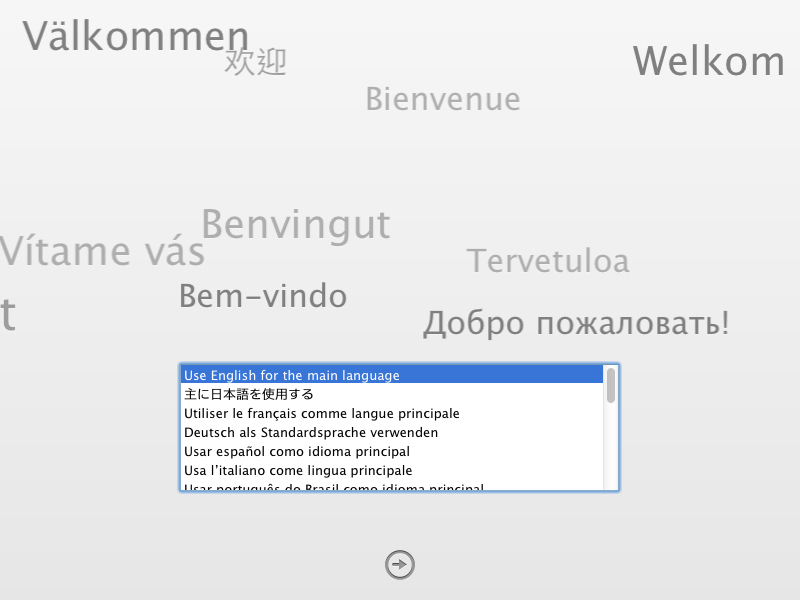
[続行]をクリックして、ライセンス契約に同意します。
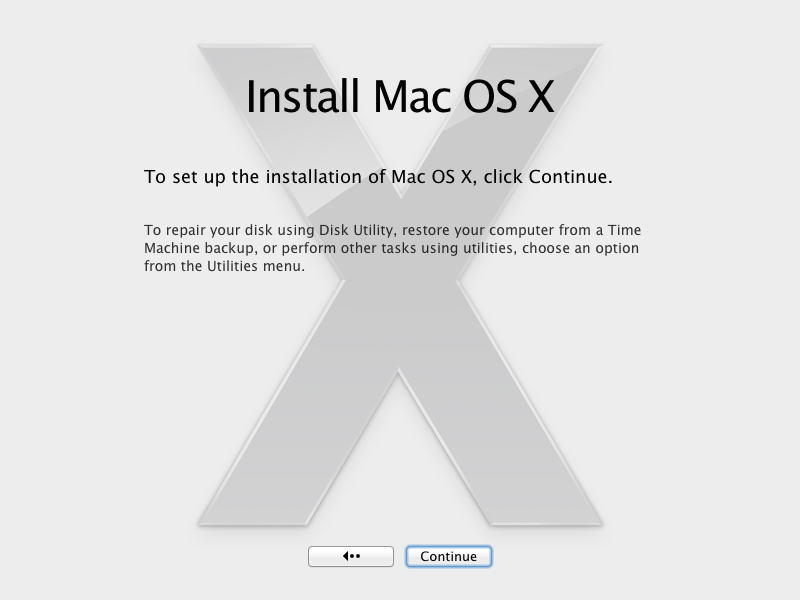
ユーティリティ->ディスクユーティリティを実行し、ネジを分割します。
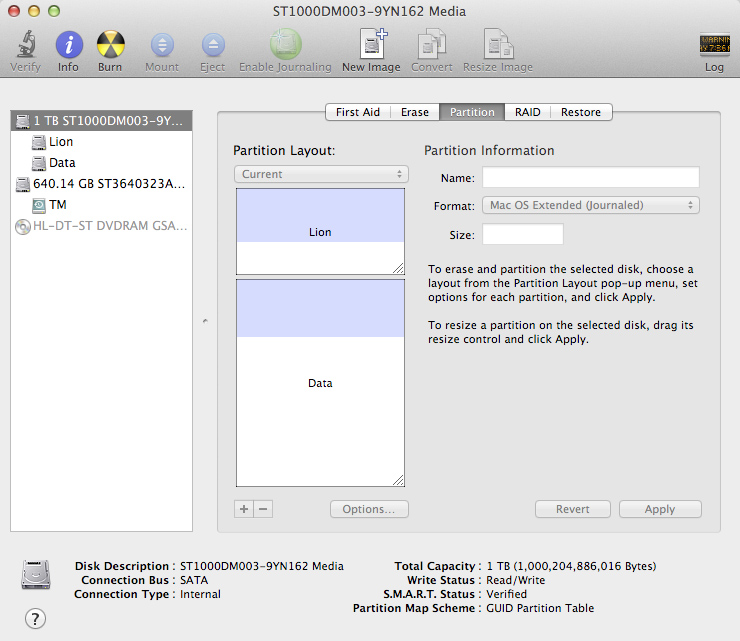
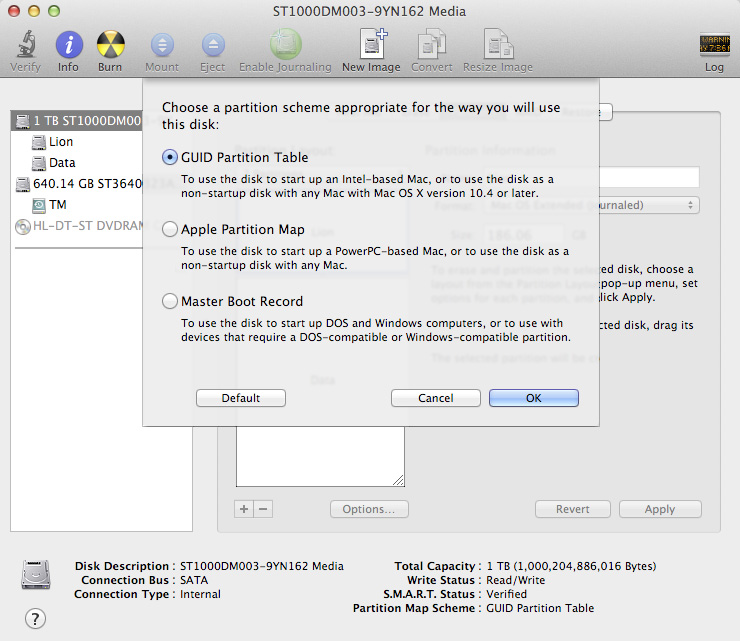
ディスクユーティリティを閉じ、Lionをインストールするパーティションを選択し、[カスタマイズ]をクリックし、Packard Bell EasyNote TM85の前に鳥を置き、[OK]をクリックします。 [インストール]をクリックし、インストールプロセスが完了するまで待ちます。
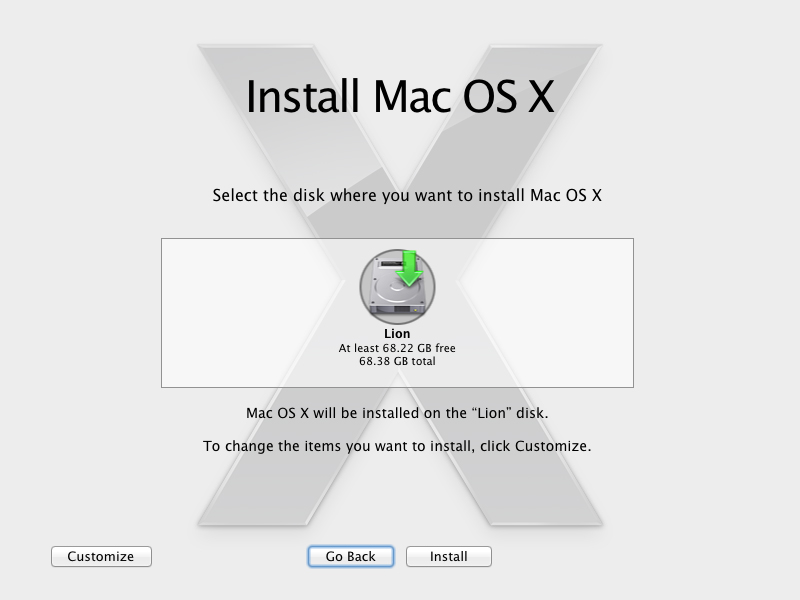
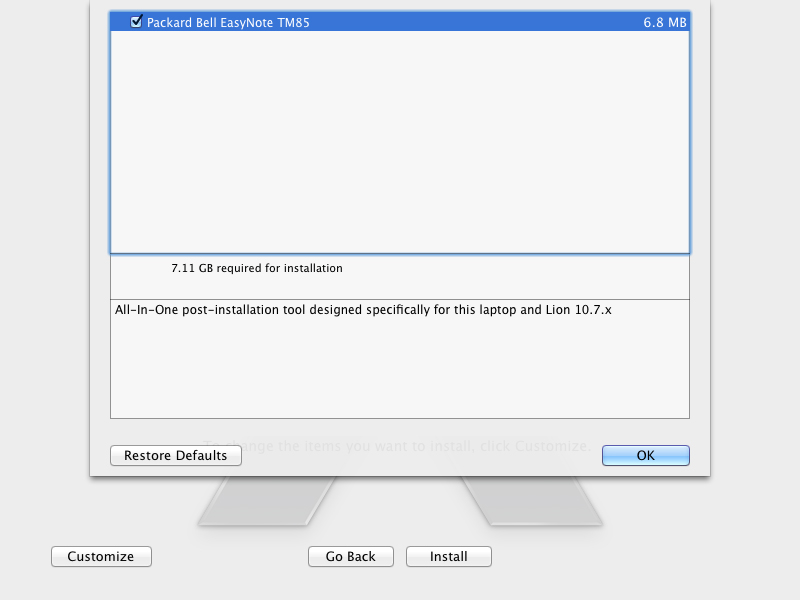
簡単に説明します。 Packard Bell EasyNote TM85の反対側にあるのは、ブートローダーと必要なkextをインストールし、PS / 2デバイスの問題を解決し、インストールされた軸を持つkextとパーティションの権利を復元するインストール後パッケージです。
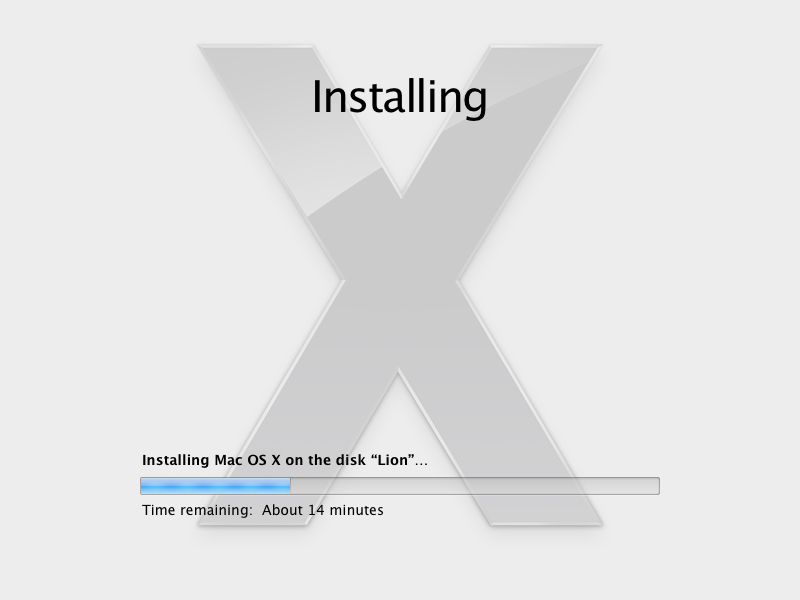

再起動後、アカウントを正規化し、インストールが完了します!
おそらく、特定の構成のアイロンに「Mac」をインストールするために、kexts、ブートローダーなどを手動でインストールする必要がないことに気づいたでしょう。 このために、インストールパッケージ/files/post-install/PackardBell-TM85.pkgがコンパイルされ、それに関する情報がOSInstall.mpkg / Distributionに追加されました。
<line choice="PB-TM85"/><choice id="PB-TM85" title="Packard Bell EasyNote TM85" description="All-In-One post-installation tool designed specifically for this laptop and Lion 10.7.x" start_selected="false"><pkg-ref id="com.submedia.pb"/></choice><pkg-ref id="com.submedia.pb" auth="root">file:./post-install/PackardBell-TM85.pkg</pkg-ref><pkg-ref id="com.submedia.pb" installKBytes="6318" version="1.0"/>
OSInstall.mpkgを編集してインストールパッケージを作成する方法-
こちらと
こちらをご覧ください 。
何かを変更したい場合は、/ files / sourcesフォルダにソースがあります。
考えられる問題とその解決策。
読み込みエラー: boot0:GPT
boot0:テスト
boot0:エラー
解決策:USBフラッシュドライブのブートローダーを使用してMac OS X Lionをダウンロードします。 ここで/files/PackardBell-TM85.pkgを実行し、「インストールの種類」の手順で「ブートローダー-> boot0:エラーの修正」を選択して、再起動します。
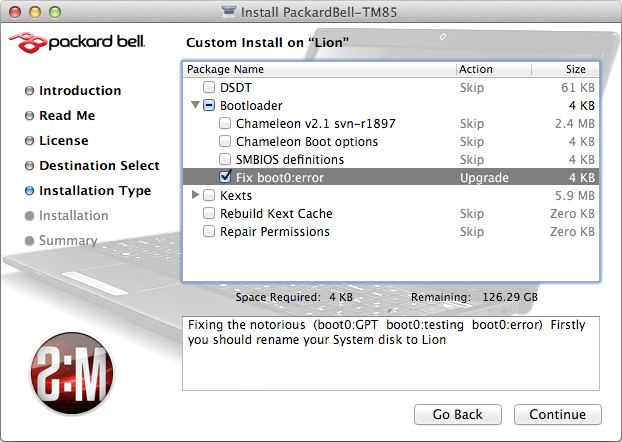 エラーを手動で修正することもできます。これには次が必要です。
エラーを手動で修正することもできます。これには次が必要です。フラッシュドライブから起動し、ターミナルを開きます。
Xはドライブ識別子、
YはMac OSパーティション識別子です
再起動後、Macが起動します:)
結果
ラップトップでHackintoshを完全に動作させます。
SubMediaと共同で書かれた
記事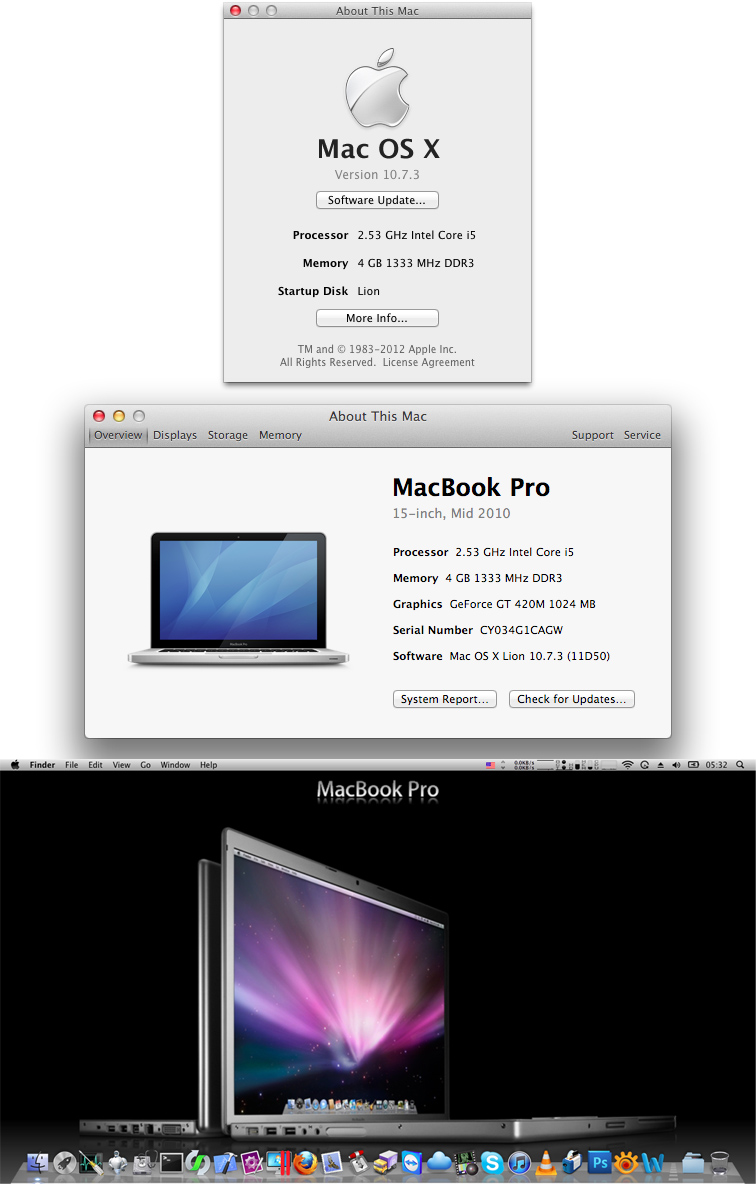
有用なリソース
PS他のプラットフォームへのMac OS Xのインストールも同様です。 問題は、PCのすべてのコンポーネントを機能させることです。 幸運で必要なケクストを見つけた場合-これは素晴らしいことです。そうでなければ、
DSDTにパッチを当てる/編集する方法を理解する必要がありますが、これはこの記事のトピックではありません。 ASUS P6TD DeluxeにMac OS X Lionをインストールした経験もあります。 必要なkekstsは
ここにあります 。